Სარჩევი
Microsoft Excel -ში შეგიძლიათ შეასრულოთ მრავალი დავალება რამდენიმე წუთში. გარდა პრობლემის გადასაჭრელად სხვადასხვა ფუნქციების გაანგარიშებისა და გამოყენებისა, მომხმარებლებს შეუძლიათ გამოიყენონ Excel მონაცემთა ვიზუალიზაციისთვის. მონაცემთა ვიზუალიზაციის ერთ-ერთი ასეთი ფუნქცია არის Excel-ის სვეტის დიაგრამა. მონაცემთა სათანადო შეყვანის მიწოდებით, აქ შეგიძლიათ შექმნათ მრავალი ტიპის სვეტის დიაგრამა. მაგრამ ზოგჯერ, თქვენ უნდა შეცვალოთ მონაცემთა ზოლების სიგანე სვეტის დიაგრამაში უკეთესი ვიზუალიზაციისთვის. ამ სტატიაში მე გაჩვენებთ, როგორ შეცვალოთ სვეტის დიაგრამის სიგანე Excel-ში.
ჩამოტვირთეთ პრაქტიკის სამუშაო წიგნი
შეგიძლიათ ჩამოტვირთოთ Excel-ის უფასო სამუშაო წიგნი აქ და ივარჯიშოთ დამოუკიდებლად.
Change Width.xlsx
6 მარტივი ნაბიჯი სვეტის სიგანის შესაცვლელად Excel Chart-ში
ამ სტატიაში ნახავთ ხუთ მარტივ ნაბიჯები Excel-ში სვეტის დიაგრამის სიგანის შესაცვლელად. მონაცემების ჩასვლიდან, სვეტის დიაგრამის შექმნამდე, მონაცემთა ზოლების სიგანის შეცვლამდე, თქვენ დეტალურად შეამჩნევთ ყველა ნაბიჯს.
ნაბიჯი 1: მოამზადეთ მონაცემთა ნაკრები დამატებითი ინფორმაციით
პირველ რიგში , მე დამჭირდება მონაცემთა ნაკრები, რომელიც დამეხმარება სვეტის დიაგრამის შექმნაში და შემდგომი პროცედურის დემონსტრირებაში. ამისთვის,
- პირველ რიგში, აიღეთ შემდეგი მონაცემთა ნაკრები, სადაც მე მაქვს ინფორმაცია შემთხვევითი ზოგადი მაღაზიის გაყიდვების შესახებ ორი წლის განმავლობაში.
- ამ მონაცემების გამოყენებით მე შევქმნი სვეტის დიაგრამა და შეცვალეთ მისი სიგანეშემდეგი ნაბიჯები.

ნაბიჯი 2: გამოიყენეთ დიაგრამების ჯგუფი
ამ ეტაპზე, წინა ნაბიჯის მონაცემთა ნაკრების გამოყენებით, მე შევქმნი სვეტის დიაგრამა. ამისთვის მე უნდა გამოვიყენო დიაგრამა ჯგუფები ჩასმა ჩანართზე ლენტაში.
- პირველ რიგში, აირჩიეთ მონაცემთა დიაპაზონი C5:E12 .
- შემდეგ, გადადით Charts ჯგუფში ლენტის Insert ჩანართში.
- ამის შემდეგ, აირჩიეთ ჩასმა სვეტის ან ზოლის დიაგრამა ბრძანება ჯგუფიდან. დიაგრამები წინა მოქმედების შემდეგ.
- შემდეგ, 2-D სვეტი ლეიბლის ქვეშ აირჩიეთ Clustered Column .
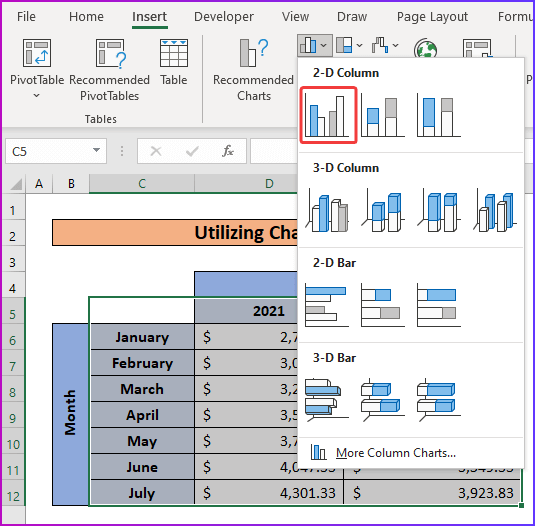
ნაბიჯი 3: შექმენით კლასტერული სვეტების დიაგრამა
მეორე ნაბიჯის შემდეგ, ახლა თქვენ შეძლებთ იხილოთ ახლად შექმნილი კლასტერული სვეტების დიაგრამა, რომელიც დამზადებულია ზემოთ მოცემული მონაცემთა ნაკრებიდან. დიაგრამის შექმნის შემდეგ, მე გავაკეთებ მოდიფიკაციას.
- პირველ რიგში, წინა ნაბიჯიდან Clustered Column ბრძანების არჩევის შემდეგ, თქვენ იხილავთ სვეტის დიაგრამას, როგორიცაა შემდეგი სურათი თქვენი სამუშაო ფურცელი.

- მეორე, დააყენეთ სვეტის დიაგრამის სათაური გაყიდვები წელიწადში .
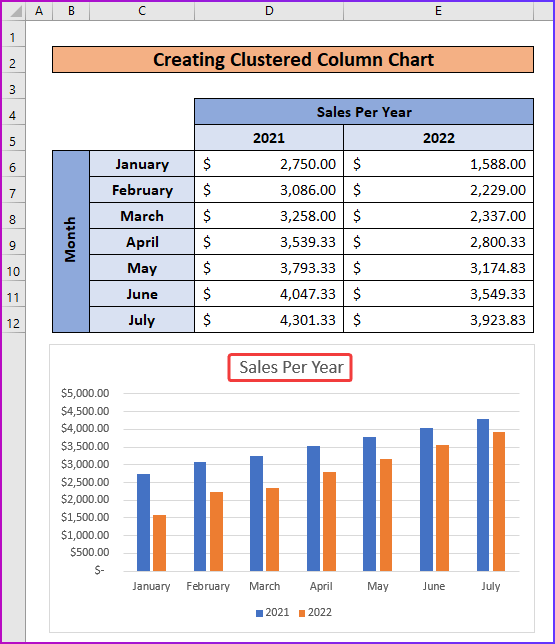
დაწვრილებით: როგორ შევქმნათ 2D კლასტერული სვეტების დიაგრამა Excel-ში
მსგავსი წაკითხვები
- როგორ შევქმნათ დაწყობილი სვეტების დიაგრამა Excel-ში (4 შესაფერისი გზა)
- შექმენით100% დაწყობილი სვეტების დიაგრამა Excel-ში
- როგორ შევქმნათ შედარებითი სვეტების დიაგრამა Excel-ში
- შექმნათ კლასტერული დაწყობილი სვეტების კომბინირებული დიაგრამა ხაზებით Excel-ში
- როგორ დაალაგოთ სვეტების დიაგრამა კლებადობით Excel-ში
ნაბიჯი 4: აირჩიეთ მონაცემთა სერიის ფორმატის ბრძანება
წინა ნაბიჯი, თქვენ იხილავთ წინასწარ განსაზღვრულ დიაგრამაში მონაცემთა ზოლების სიგანეს. მე ვაჩვენებ სიგანის შეცვლის პროცესს ამ ეტაპზე.
- უპირველეს ყოვლისა, დააწკაპუნეთ დიაგრამაში მოცემულ მონაცემთა რომელიმე ზოლზე მაუსის გამოყენებით მათ ასარჩევად.
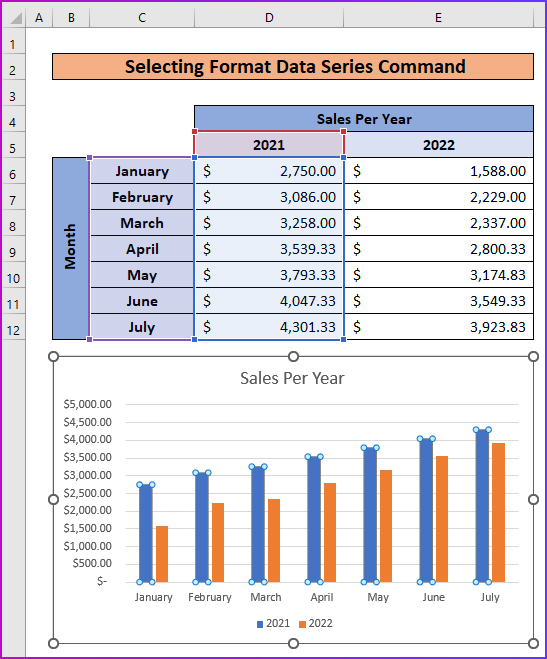
- მეორე, ზოლების არჩევის შემდეგ კვლავ დააწკაპუნეთ მაუსის მარჯვენა ღილაკით.
- შემდეგ კონტექსტური მენიუდან აირჩიეთ მონაცემთა სერიის ფორმატირება .

ნაბიჯი 5: შეცვალეთ უფსკრული მონაცემთა ზოლების სიგანის
წინა ნაბიჯიდან ბრძანების არჩევის შემდეგ, თქვენ იხილავთ ფანჯრის ახალ პანელს თქვენს Excel ფურცელში. ამ ფანჯრის პანელში ბრძანებების შეცვლით, თქვენ შეძლებთ შეცვალოთ მონაცემთა ზოლების უფსკრული სიგანე. წინა ნაბიჯი.
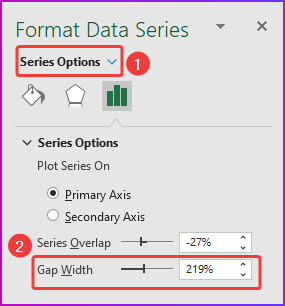
- მეორე, ზოლის სიგანის გასაზრდელად, გაასრიალეთ მასშტაბის ზოლი მარცხნივ, რითაც შემცირდება უფსკრული სიგანე.
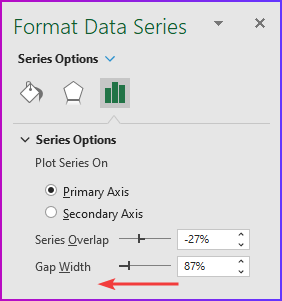
- შესაბამისად, იმისათვის, რომ ზოლები უფრო თხელი იყოს, გაასრიალეთ მასშტაბის ზოლიმარცხნივ, რითაც იზრდება უფსკრული სიგანე.

წაიკითხეთ მეტი: დაარეგულირეთ კლასტერული სვეტების დიაგრამაზე ინტერვალი Excel-ში (4 მარტივი გზა )
ნაბიჯი 6: სვეტის სიგანის შეცვლა
ეს არის ამ პროცედურის ბოლო ნაბიჯი. აქ ნახავთ, თუ რა ხდება დიაგრამის მონაცემთა ზოლებთან უფსკრული სიგანის გაზრდის ან შემცირების შემდეგ.
- პირველ რიგში, შემდეგი სურათი აჩვენებს, რომ მონაცემთა ზოლები უფრო ფართოა, ვიდრე რეალური ზოლები, რომლებიც ჩანს ნაბიჯი 3 .
- ეს ნიშნავს, რომ წინა საფეხურზე გაპის სიგანე შემცირების შემდეგ, ზოლის სიგანე გაიზრდება.

- ანალოგიურად, უფსკრული სიგანის გაზრდის შემდეგ , თქვენს სვეტის დიაგრამაზე დაინახავთ უფრო თხელ ზოლებს, როგორც შემდეგ სურათზე.

დაწვრილებით: როგორ შევქმნათ ცვლადი სიგანის სვეტის დიაგრამა Excel-ში
დასამახსოვრებელი რამ
- ჩასმა სქემის შექმნისას მონაცემთა შესაბამისი დიაპაზონი. წინააღმდეგ შემთხვევაში, მონაცემების ვიზუალიზაციის თქვენი მიზანი წარუმატებელი იქნება.
- არ გაზარდოთ ან შეამციროთ განსხვავების სიგანე ძალიან, წინააღმდეგ შემთხვევაში, ზოლები არ გამოიყურება დამამშვიდებელი სიგანის შეცვლის შემდეგ.
დასკვნა
ეს სტატიის დასასრულია. იმედი მაქვს, რომ ეს სტატია თქვენთვის სასარგებლო იქნება. ზემოაღნიშნული აღწერილობის წაკითხვის შემდეგ, თქვენ შეძლებთ შეცვალოთ სვეტის დიაგრამის სიგანე Excel-ში. გთხოვთ, გაგვიზიაროთ დამატებითი შეკითხვები ან რეკომენდაციები ჩვენთან კომენტარების განყოფილებაში ქვემოთ.
ExcelWIKI გუნდი ყოველთვის ზრუნავს თქვენს პრეფერენციებზე. ამიტომ, კომენტარის შემდეგ, გთხოვთ მოგვცეთ გარკვეული მომენტები თქვენი პრობლემების მოსაგვარებლად და ჩვენ ვუპასუხებთ თქვენს შეკითხვებს საუკეთესო შესაძლო გადაწყვეტილებით.

